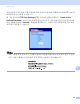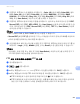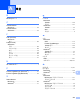Software User's Guide
Table Of Contents
- 소프트웨어 사용자 설명서
- 목차
- 기기 조작 키
- 1 제어판 사용
- 프린터 키 사용
- 작업 취소
- 보안 키(MFC-7460DN, MFC-7470D, MFC-7860DN 및 MFC-7860DW)
- 프린터 에뮬레이션 지원 (MFC-7470D, MFC-7860DN, MFC-7860DW)
- 내부 글꼴 목록 인쇄(MFC-7470D, MFC-7860DN, MFC-7860DW)
- 인쇄 구성 목록 인쇄(MFC-7470D, MFC-7860DN, MFC-7860DW)
- 테스트 인쇄 (MFC-7470D, MFC-7860DN, MFC-7860DW)
- 양면 인쇄 (MFC-7470D, MFC-7860DN, MFC-7860DW)
- 기본 프린터 설정 복원 (MFC-7470D, MFC-7860DN, MFC-7860DW)
- 스캔 키 사용
- 프린터 키 사용
- 1 제어판 사용
- Windows®
- 2 인쇄
- 3 스캐닝
- 4 ControlCenter4
- 5 원격 설정 (MFC 모델만)
- 6 Brother PC-FAX 소프트웨어 (MFC 모델만)
- 7 방화벽 설정(네트워크 사용자의 경우)
- Apple Macintosh
- 스캔 키 사용
- 색인
- brother KOR
네트워크 스캐닝
221
13
e 다음 옵션 중 하나를 선택합니다 .
a나 b를 눌러 Color 100 dpi (컬러 100 dpi), Color 200 dpi (컬러 200 dpi), Color
300 dpi ( 컬러 300 dpi), Color 600 dpi ( 컬러 600 dpi), Gray 100 dpi ( 회색
100 dpi), Gray 200 dpi ( 회색 200 dpi), 또는 Gray 300 dpi ( 회색 300 dpi) 를 선
택합니다 . OK 를 누르고 단계 f 으로 이동합니다 .
a 또는 b 를 눌러 B&W 200 dpi ( 흑백 200 dpi) 또는 B&W 200x100 dpi ( 흑백
200x100 dpi) 를 선택합니다 . OK 를 누르고 단계 g
으로 이동합니다 .
f a 또는 b 를 눌러 PDF, Secure PDF ( 보안 PDF), JPEG, 또는 XPS 를 선택합니다 .
OK 를 누르고 단계 h 로 이동합니다 .
g a 또는 b 를 눌러 PDF 나 Secure PDF ( 보안 PDF), 또는 TIFF 를 선택합니다 . OK 를 누르
고 단계 i 로 이동합니다 .
참고
Secure PDF ( 보안 PDF) 를 선택하면 기기는 스캐닝을 시작하기 전에 숫자 0-9 를 사용
하여 4 자리 암호를 입력하라는 메시지를 표시합니다 .
h a 또는 b 를 눌러 Small ( 소형 ) 나 Middle ( 중형 ), 또는 Large ( 대형 ) 를 선택합니다 .
OK 를 누르고 단계 i 으로 이동합니다 .
i 다음 중 하나를 수행합니다 .
스캐닝을 시작하려면 시작을 누르고 단계 l 으로 이동합니다 .
파일 이름을 변경하려면 단계 j 로 이동합니다 .
j a 또는 b 를 눌러 사용하려는 파일 이름을 선택하고 OK 를 누릅니다 . 시작을 누르고 단계
l 으로 이동합니다 .
참고
파일 이름을 수동으로 변경하려면 단계 k 로 이동합니다 .
k a 또는 b 를 눌러 <Manual> ( 수동 ) 를 선택합니다 . OK 를 누릅니다 .
사용하려는 파일 이름을 입력하고 ( 최대 32 자 ) OK 를 누릅니다 .
시작을 누릅니다 .
l LCD에 Connecting ( 연결 중)가 표시됩니다. FTP 서버로 성공적으로 연결되면 기기가
스캐닝 프로세스를 시작합니다 .
참고
스캔 유형은 웹 기반 관리의 설정에 따라 다릅니다 .